Come rimuovere i rumori nel "Photoshop": suggerimenti e istruzioni
Le foto con rumore sono un tipo di matrimonio derivante da scarsa luce. Un gran numero di macchie di colore sfocato è distribuito in tutta l'immagine, riducendo notevolmente la sua qualità. Questo articolo descrive come rimuovere il disturbo in "Photoshop". Esistono diverse soluzioni al problema.
istruzione
Il modo migliore per gestire il rumore granuloso è di prevenirne l'aspetto. Le immagini di bassa qualità si ottengono in condizioni di scarsa illuminazione, quando il fotografo deve aumentare notevolmente i valori ISO.

Già ad una velocità pari a 400, gli elementi estranei appaiono sulle immagini. Se l'ISO viene aumentato a 800, il rumore non sarà evitato. A causa di punti sfocati, la qualità della foto viene notevolmente ridotta. È possibile rimuovere i difetti utilizzando gli strumenti incorporati nell'editor di immagini.
Come rimuovere il rumore nel "Photoshop" usando il filtro
Cosa succede se l'immagine non è in formato RAW? Come rimuovere il disturbo sulle foto in Photoshop, se non sono state rimosse nella fase di conversione di un file? Per fare ciò, apri l'immagine nell'editor di immagini. Quindi è necessario aprire la sezione "Filtro" nel menu principale. Quindi, vai alla scheda "Rumore".
Ecco il primo filtro di test. È necessario selezionare la linea "Riduci rumore". Successivamente si dovrebbe procedere alle impostazioni. I cursori "Forza" e "Salva dettagli" sono responsabili della rimozione o della riduzione del rumore di luminosità. Se si aumenta il primo indicatore fino al valore massimo, è possibile vedere che i difetti nella foto saranno eliminati, ma il testo nell'immagine diventerà sfocato.

Il problema è che la lotta contro il rumore di luminosità è la ragione per ridurre la nitidezza e il dettaglio dell'immagine. Gli utenti attenti noteranno che il secondo cursore viene aggiunto al programma in modo che la foto non perda in termini di qualità. Dopo aver aumentato l'indice, appaiono nitidezza e dettagli e con essi il rumore. Se l'immagine non contiene elementi piccoli, puoi lasciare intatto il secondo cursore.
Altre impostazioni
Come rimuovere il rumore del colore in Photoshop? Per fare ciò, sposta il cursore Riduci rumore colore. In questo caso, la nitidezza del testo non diminuirà, il rumore sparirà, ma piccoli dettagli perderanno la saturazione. Gli utenti noteranno che un alone di colore si è formato attorno alle macchie rosse. In rari casi, tali modifiche potrebbero non essere accettabili per un'istantanea. Per questo motivo, è necessario impostare valori minimi di riduzione del rumore. Se la ISO 6400 è stata impostata durante la ripresa, non sarà possibile rimuovere tutti i difetti dell'immagine attraverso il filtro. Pertanto, è necessario evitare l'elevata sensibilità della matrice.
Come rimuovere il disturbo in Photoshop utilizzando il filtro RAW di Adobe Camera
Per prima cosa devi scaricare e installare il plugin. Quindi è necessario eseguire il programma "Photoshop" e andare al menu. Dopodiché è necessario contrassegnare la riga "Apri" nella sezione "File". Per visualizzare la finestra di caricamento delle foto, è possibile premere i tasti CTRL + O. Successivamente, è necessario selezionare un'immagine con dei rumori. A destra della riga "Nome file", specificare il tipo Camera Raw. L'istantanea si aprirà immediatamente nel filtro del programma.
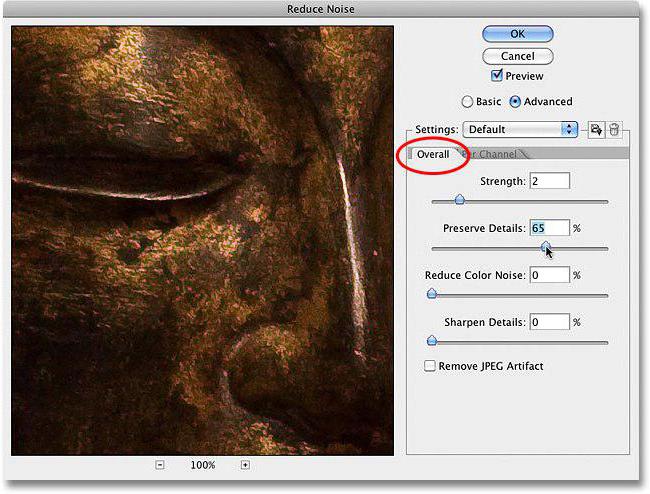
Quindi devi andare alle impostazioni. Successivamente, apri la sezione "Filtro" nel menu. Quindi è necessario contrassegnare la linea Camera Raw. Apparirà una finestra di filtro. Può anche essere aperto usando i tasti SHIFT + CTRL + A.
Configurazione del plugin
Come rimuovere il rumore in Photoshop utilizzando questo filtro? Innanzitutto, l'utente deve configurare il plug-in. È necessario mettere un segno di spunta sulla voce "Vista di controllo". Quando si lavora con il filtro, l'utente sarà in grado di vedere immediatamente i cambiamenti nell'immagine. Successivamente, vai alla scheda "Dettagli". Questa è la terza icona a sinistra. Puoi ingrandire la foto usando il cursore nell'angolo in basso. È necessario aumentare il tasso al 300%. Questo è necessario affinché l'utente possa vedere le modifiche apportate.
Rimozione dei difetti
Come rimuovere il rumore da una foto in "Photoshop" tramite un plug-in? Per fare ciò, cerca il cursore "Colore" e spostalo a destra. Non dovresti provare a rimuovere il rumore di luminosità in questa fase. È sufficiente rimuovere i punti colore. Dopo aver completato l'operazione, è possibile iniziare a ridurre il rumore della luminosità. Per fare ciò, cerca il cursore "Luminosità" e spostalo a destra. È necessario osservare contemporaneamente la foto. In ogni caso, il valore è determinato individualmente. È importante considerare una regola: l'indicatore di luminosità deve sempre essere maggiore del valore di cromaticità.
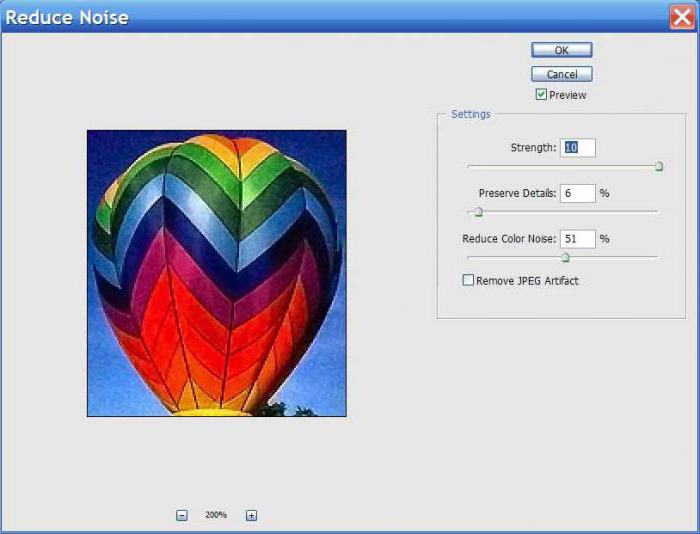
Di conseguenza, la nitidezza della foto diminuirà. Per rendere l'immagine più chiara, è necessario spostare il cursore Effect a destra. È inoltre possibile aumentare il valore delle informazioni sulla luminosità. Per salvare il risultato, fare clic sul pulsante "OK".
risultati
Quando si lavora con immagini raster, non è consigliabile utilizzare il filtro incorporato del programma Photoshop. Il motivo principale è la comparsa di aloni di colore attorno agli elementi luminosi dell'immagine. È molto difficile rimuovere il rumore di luminosità da superfici lisce senza perdere la nitidezza di piccole parti. Il plug-in Camera Raw consente di aumentare l'ISO a 6400, anche durante le riprese commerciali. L'utente può rimuovere la luminosità e i rumori del colore, pur mantenendo piccoli dettagli.